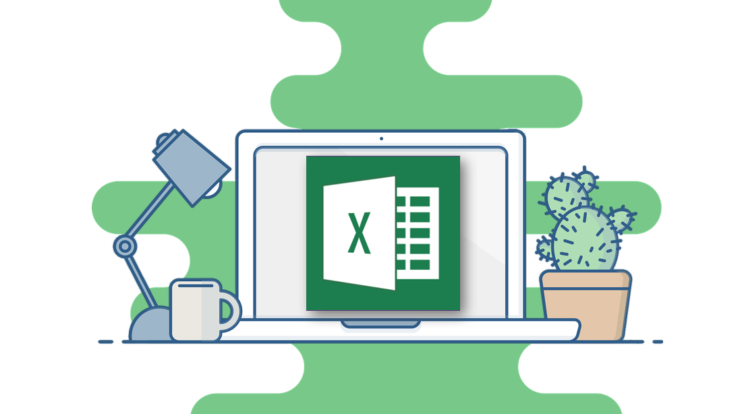
Eine CSV (Comma seperated values) Datei ist eine vereinfachte Text- oder Datenbankdatei, die zum Austausch von einfach strukturierten Daten dient. In CSV-Dateien können Sie beliebig lange Tabellen oder Listen abspeichern. Excel kann CSV-Dateien exportieren und auslesen und ermöglicht Ihnen somit universell auslesbare Datensätze auszutauschen.
CSV Datei in Excel öffnen
- Öffnen Sie eine leere Excel-Arbeitsmappe.
- Klicken Sie auf der Registerkarte „Daten“ auf „Aus Text/CSV“.
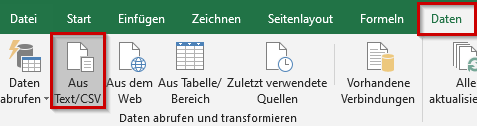
- Wählen Sie die zu öffnende Datei aus und klicken Sie auf Importieren.
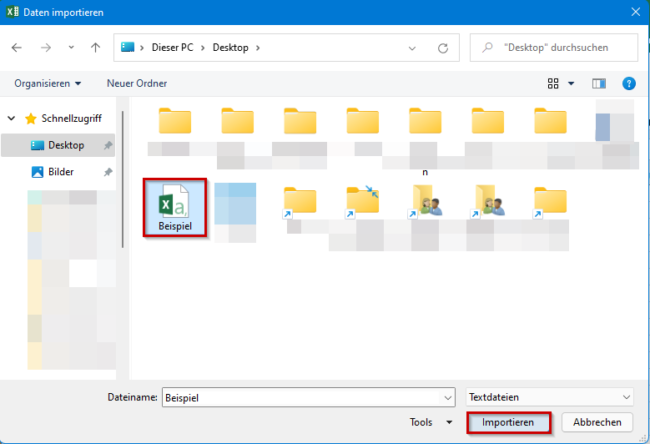
- Nun können Sie die Zeichensatzkodierung ändern, wenn die Umlaute und Sonderzeichen beim Import verloren gehen. Am besten ist es die UTF-8-Zeichensatzkodierung zu benutzen, die „sonderzeichenfreundlicher“ ist. Sie können auch das Trennzeichen ändern, damit die CSV-Datei in Excel richtig dargestellt wird. Wählen Sie im Bereich Dateiursprung 65001: Unicode (UTF-8) und legen Sie als Trennzeichen Semikolon fest.
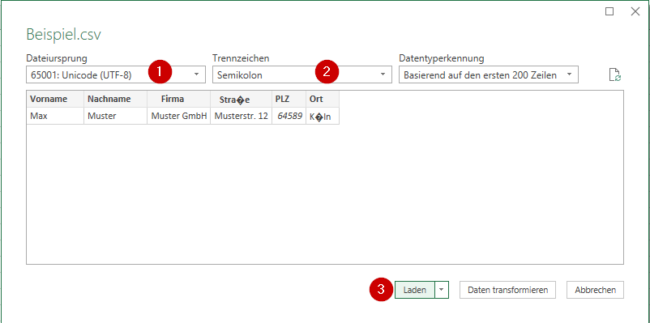
- Anschliessend auf „Laden“ klicken, Ihre CSV-Datei wird somit in Excel importiert.
